Kannettava tietokone kytkettynä, mutta ei lataudu?
Kun kannettavan tietokoneen akun varaustaso on alle 20 %, on aika hankkia laturi ja kytkeä se pistorasiaan. Mutta entä jos mitään ei tapahdu?
Tässä viestissä katsotaan, mitä voit tehdä, kun kannettavasi ei lataudu, vaikka laturi on kytkettynä. Näin sinun ei tarvitse panikoida ja ajatella, että kannettavasi on päässyt tien päähän.

Tarkista yhteys uudelleen
Ennen kuin teet mitään, varmista, että olet todella(actually ) kytkenyt laturin kannettavaan tietokoneeseen. Tämä virhe voi tapahtua, jos sinulla on kiire.
Joten sen sijaan, että reagoit välittömästi, tarkista, onko kannettavan tietokoneen laturi kytketty kannettavaan tietokoneeseen. Tarkista sitten, toimiiko laturin pistorasia hyvin.
Muista myös tutustua YouTube-kanavaamme, jossa julkaisimme lyhyen videon(posted a short video) joistakin tässä artikkelissa mainituista korjauksista.
Poista akku
Jos kannettava tietokone on todella kytkettynä, mutta se ei vieläkään lataudu, akku saattaa olla syyllinen. Jos on, tutustu sen eheyteen.
Jos se on irrotettava, ota se ulos ja paina (ja pidä) virtapainiketta painettuna noin 15 sekunnin ajan. Tämä tyhjentää kannettavan tietokoneen jäljellä olevan virran.
Liitä sitten kannettavan tietokoneen virtajohto ja käynnistä laite. Kun teet tämän, varmista, että kannettavan tietokoneen akku on edelleen poissa kuvasta.

Tällä asetuksella voit kertoa, onko virtalähteessäsi jotain vikaa. Jos kannettava tietokoneesi käynnistyy oikein, se tarkoittaa, että myös virtalähde toimii oikein. Ja siksi ongelma on akussasi.
On mahdollista, että olet tekemisissä peräakun kanssa. Ratkaisu? Asenna akku takaisin!
Myös Mac-(Mac) käyttäjät voivat käyttää tätä ratkaisua. Ongelmana on kuitenkin, että kannettavassa tietokoneessasi (kuten useimmissa Maceissa(Macs) ) ei välttämättä ole näkyvää lokeroa akulle pohjassa. Tässä tapauksessa sinun on keksittävä tapa avata kannettava tietokone turvallisesti ja poistaa akku.
Käytä päivitettyjä ohjaimia
Jos ongelma ei johdu akusta, se voi johtua ohjaimistasi. Aloita asiat painamalla Windows - näppäintä ja avaamalla Ohjauspaneeli(Control Panel) .

Valitse Laitteisto ja äänet(Hardware and Sound) .
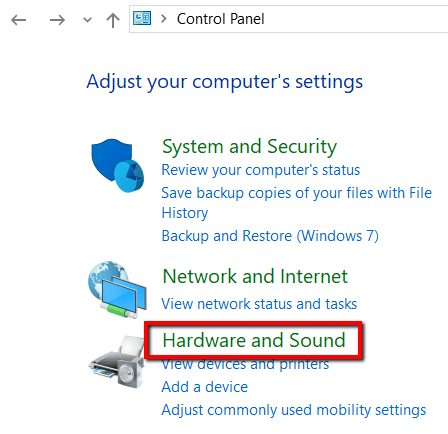
Valitse Laitteet ja tulostimet(Devices and Printers) -kohdassa Laitehallinta(Device Manager) .
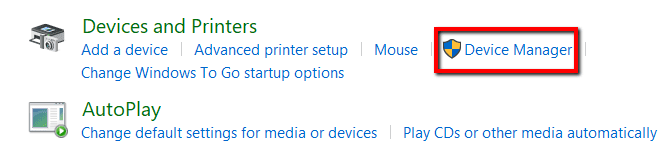
Valitse Paristot(Batteries) .

Siirry ensin kohtaan Microsoft AC Adapter . Napsauta sitä hiiren kakkospainikkeella ja valitse Päivitä ohjain(Update driver) .

Siirry nyt kohtaan Microsoft ACPI -yhteensopiva ohjausmenetelmän akku(Microsoft ACPI-Compliant Control Method Battery) . Napsauta sitä hiiren kakkospainikkeella ja valitse myös Päivitä ohjain(Update driver) .

Kun olet tehnyt päivitykset, käynnistä kannettavasi uudelleen ja kytke laturi. Nyt pitäisi olla kunnossa.
Muussa tapauksessa siirry valmistajan verkkosivustolle saadaksesi ohjaimet. Varmista, että siirryt viralliselle verkkosivustolle ja varmista, että lataat uusimmat versiot ohjaimista.
Tarkista virta- ja lepotilaasetukset
Ongelma voi johtua myös asetuksistasi. Voit tarkistaa tämän Windows 10 -laitteella seuraavasti.
Paina Windows-näppäintä ja käynnistä Asetukset(Settings) .

Valitse Järjestelmä(System) .
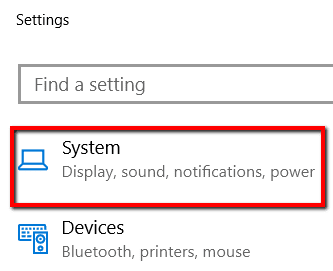
Ja avaa Teho ja uni(Power & sleep ) -luokka.

Avaa Liittyvät asetukset(Related settings) -kohdassa Virran lisäasetukset(Additional power settings) .

Valitse siellä Muuta suunnitelman asetuksia(Change plan settings) .

Varmista sitten, että oikeat asetukset ovat käytössä.

Jotta asetusten muutokset tulevat voimaan, napsauta Tallenna muutokset(Save changes) .

Jos käytät Macia(Mac) , pääset myös tähän. Siirry ensin Järjestelmäasetuksiin (First)ja(System Preferences ) avaa Energy Saver .

Käytä siellä oikeat asetukset.

Hae ulkopuolista apua
Jos mikään yllä olevista ratkaisuista ei toiminut, sinun on aika tuoda ulkopuolista apua. Kerro(Inform) heille ongelmastasi ja älä unohda mainita kannettavan tietokoneen tiettyä mallia.

Tässä vaiheessa kyseessä on todennäköisesti laitteisto-ongelma. Joko kannettavan tietokoneen virtalähteessä on ongelma tai tietokoneen virtaportti ei enää toimi. Jos löydät vara-adapterin, olisi parasta sulkea pois virtalähde ensin.
On mahdollista, että ongelma koskee kannettavaa tietokonettasi. Ja jos on, kokenut tekninen tuki(experienced tech support) on pätevä auttamaan sinua.
Related posts
KORJAUS: Kannettava tietokone ei muodosta yhteyttä Wi-Fi-verkkoon
Kuinka korjata ääni, joka ei toimi kannettavassa tietokoneessa
Kuinka palauttaa kannettavan tietokoneen näppäimistö oletusasetuksiin
6 ratkaisua kannettavan tietokoneen tuuletinongelmaan
Voitko päivittää vanhan kannettavan tietokoneen ja onko se sen arvoista?
Pitäisikö minun ostaa vai rakentaa PC? 10 asiaa
6 korjausta, kun Spotify-sovellus ei vastaa tai ei avaudu
USB 3.0 -portit eivät toimi? Näin voit korjata ne
Err_Cache_Miss-virheen korjaaminen Google Chromessa
KORJAUS: Adblock ei toimi Crunchyrollissa
Kuinka korjata GeForce Experience -virhekoodi 0x0003
RPC-palvelin ei ole käytettävissä -virheen korjaaminen Windowsissa
Kuinka korjata Windowsin näppäimistön näppäimet, jotka lakkaavat toimimasta
Mikä on 503 Service Unavailable -virhe (ja kuinka korjata se)
KORJAUS: Ei-järjestelmälevy tai levyvirhe Windowsissa
Kuinka korjata Amazon Fire Tablet ei lataudu
YouTuben taukopainike ei katoa? 6 tapaa korjata
Näppäimistö ei toimi Acer-kannettavassa? – 5 vianmääritysvaihetta
Mikä on DirectX ja miksi se on tärkeä?
Kuinka korjata "Palvelimen IP-osoitetta ei löytynyt" -virhe Google Chromessa
